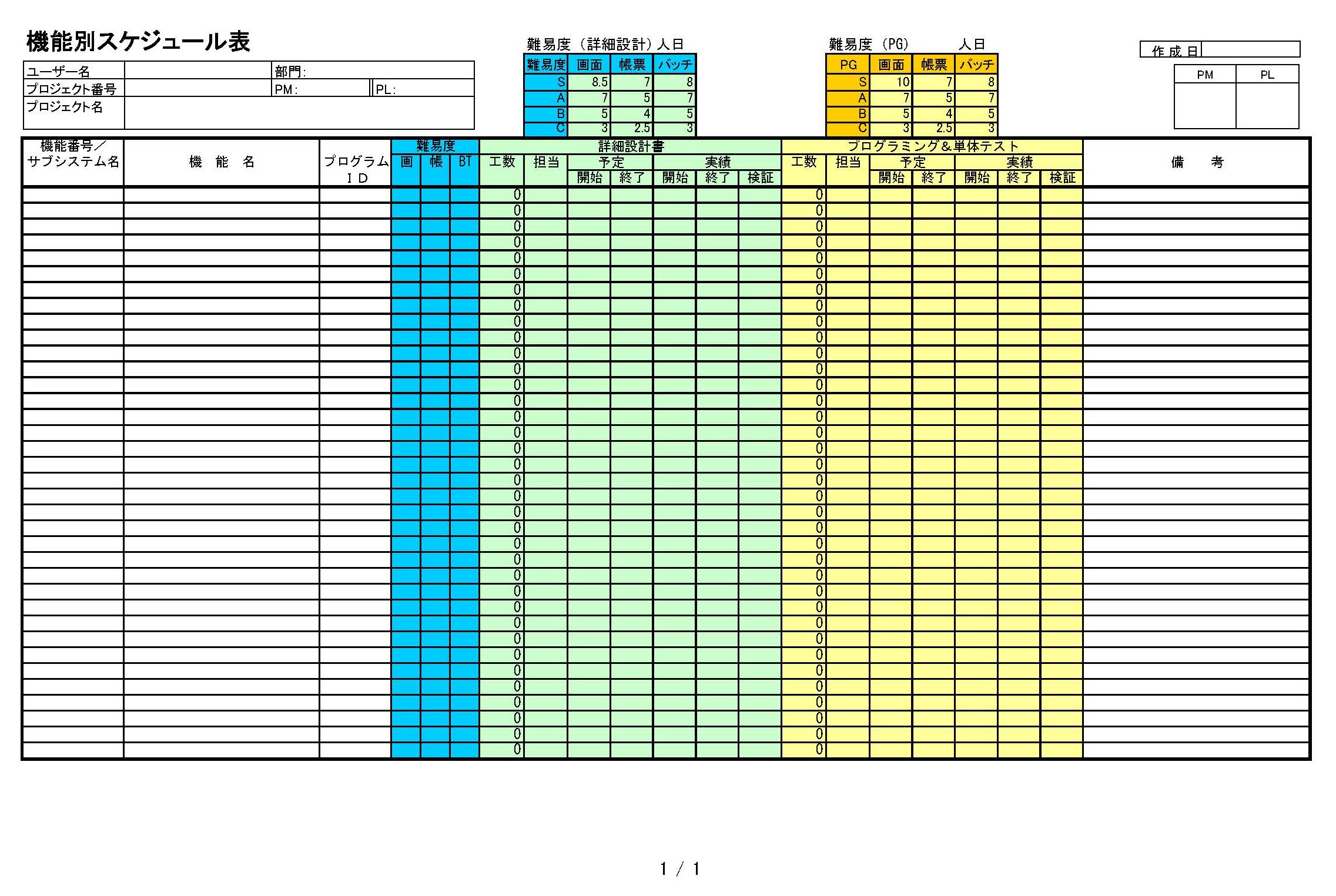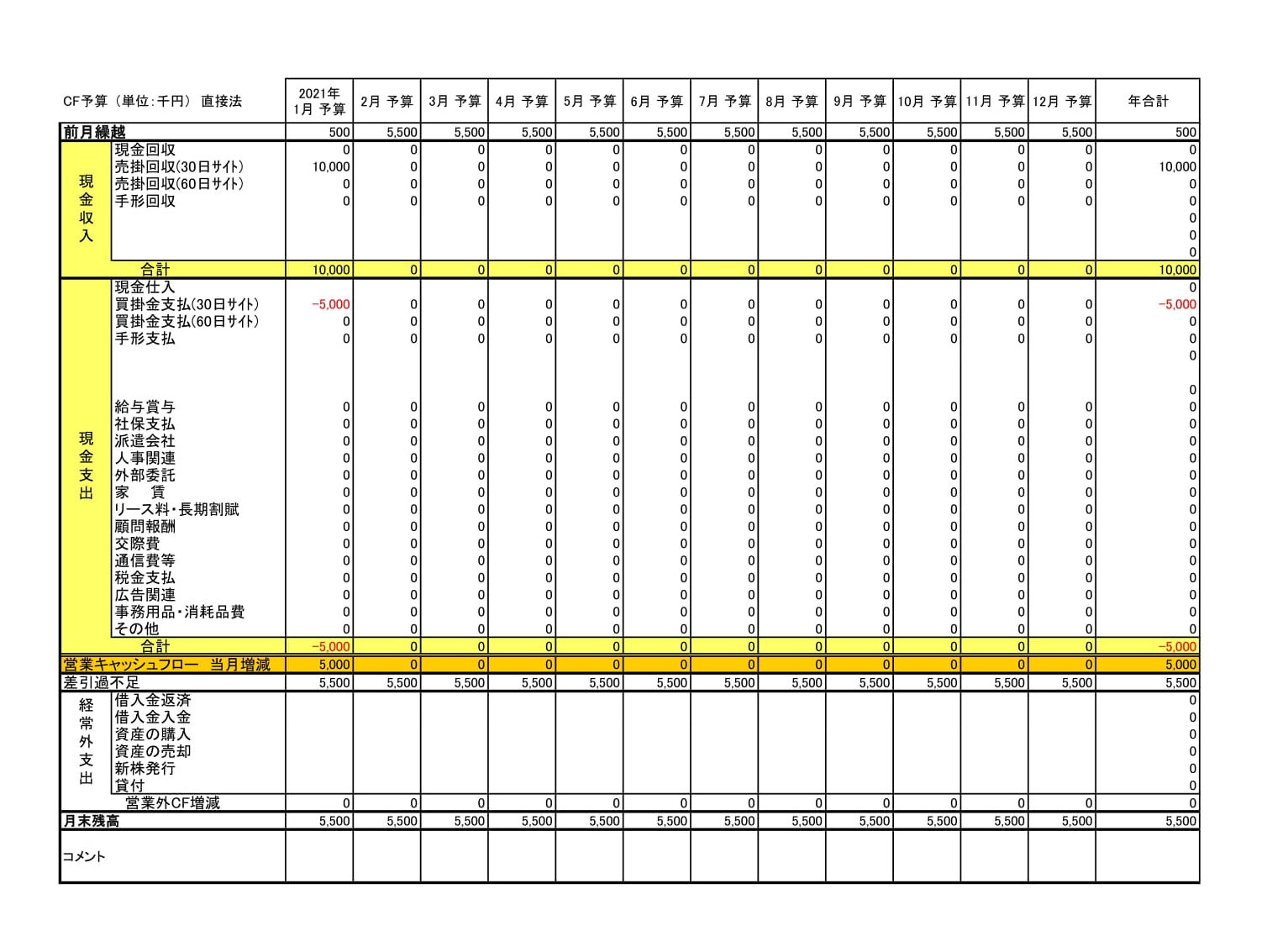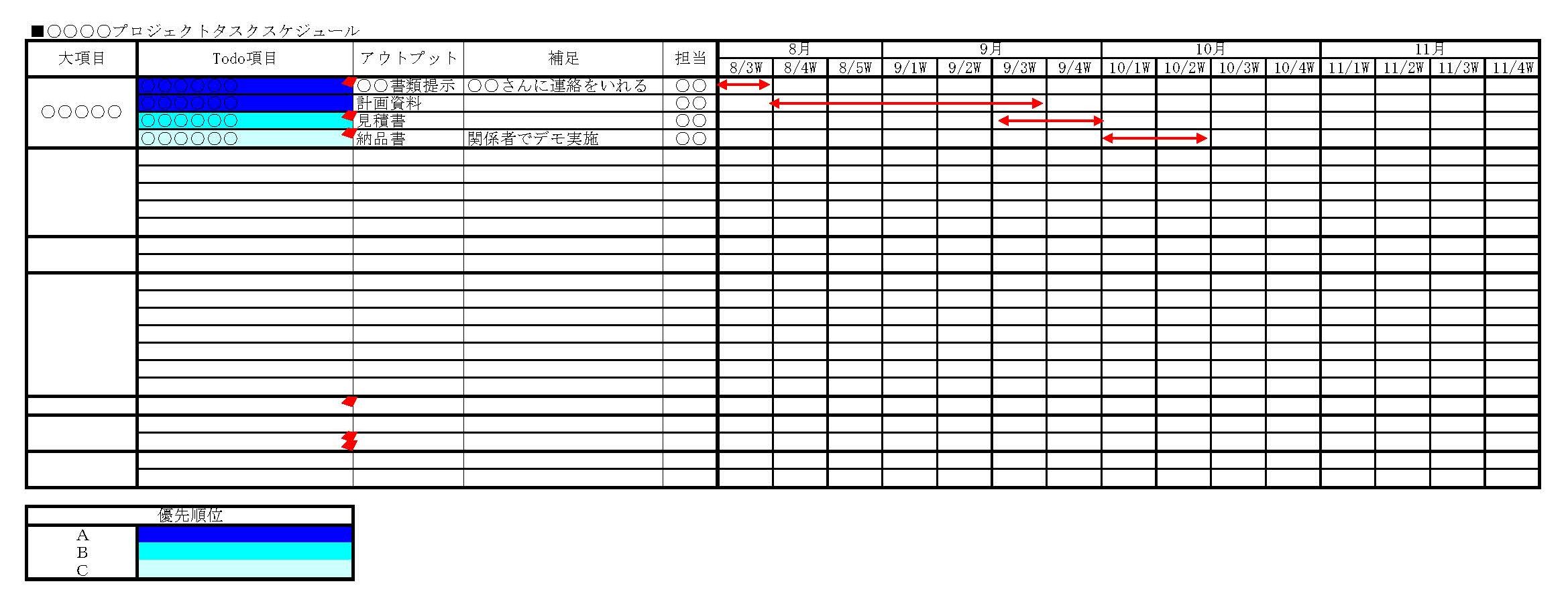機能別スケジュール表の書式テンプレートです。会員登録不要・無料ですぐにテンプレートをダウンロードしてご利用できます。
書き方のポイント
1. 基本情報の記入
- スケジュール期間: スケジュールの対象期間(例:「2024年○月~○月」)を明記します。期間を明確にすることで、計画の範囲が把握できます。
- 作成者情報: スケジュールを作成した担当者の「氏名」や「部署」を記入します。
2. 機能別のタスク設定
- 機能名: 各機能(例:営業、開発、マーケティングなど)を列挙し、それぞれの機能に対するタスクを設定します。これにより、各部門の役割が明確になります。
- タスク内容: 各機能に関連する具体的なタスクを記載します。タスクの内容を詳細に書くことで、誰が何を行うかがわかります。
3. スケジュールの設定
- 開始日と終了日: 各タスクに対して「開始日」と「終了日」を記入します。これにより、タスクの実施期間が明確になります。
- 進捗状況: タスクの進捗状況(例:未着手、進行中、完了)を示す欄を設け、各タスクの状況を把握できるようにします。
4. 責任者の設定
- 担当者: 各タスクの「担当者」を明確に記入します。これにより、誰がそのタスクに責任を持つかを把握できます。
5. 定期的な更新と確認
- 定期的な見直し: スケジュール表は定期的に見直し、更新します。進捗状況やタスクの変更があった場合には、速やかに反映させることが重要です。
6. コミュニケーションの促進
- 共有と連絡: スケジュール表を関係者と共有し、進捗状況や問題点について定期的にコミュニケーションを図ります。これにより、チーム全体の協力が促進されます。
7. フォーマットとレイアウト
- 見やすいレイアウト: 各項目を明確に分け、適切な余白やフォントサイズを使用して整えます。視覚的にわかりやすい表を作成することで、情報の把握が容易になります。
これらのポイントを守って機能別スケジュール表を作成・管理することで、各部門のタスクを効率的に管理し、スムーズな業務運営を促進することができます。
テンプレート書式なので必要に応じて文章を変更してご利用ください。
ファイル形式はExcel(エクセル)です。